Apple CarPlay Musicが機能しない問題を簡単に修正する方法
Apple CarPlay は、多くのドライバーの生活に欠かせないものになっています。 iPhone を車のインフォテインメント システムに接続して、お気に入りの音楽やメッセージ アプリなどにアクセスできます。 ただし、次のような問題に直面する場合があります。 Apple CarPlay の音楽が機能しない、またはいくつかの最も一般的な問題 クラッシュまたは一時停止し続ける Apple Music.
これは、特に快適な運転体験を音楽に依存している場合にはイライラする可能性があります。幸いなことに、この問題にはいくつかの解決策があり、Apple CarPlay ミュージックを再起動して実行するのに役立つ包括的なトラブルシューティング ガイドをまとめました。
記事の内容 パート 1. Apple Music が CarPlay で再生できないのはなぜですか?パート 2. Apple CarPlay Music が機能しない問題を解決する簡単な方法パート 3. Apple Carplay Music が動作しない問題を回避する方法パート4:結論
パート 1. Apple Music が CarPlay で再生できないのはなぜですか?
Apple Carplay の音楽が機能しない一般的な理由は次のとおりです。
- ソフトウェアのバグまたはグリッチ:Apple Music は、他のアプリと同様に、ソフトウェアのバグや不具合が発生し、CarPlay でクラッシュしたり誤動作したりすることがあります。これらのバグは、不完全なアップデート、CarPlay システムとの互換性の問題、または他のアプリとの競合によって発生する可能性があります。
- 接続の問題: Apple Music が CarPlay で動作しないもう XNUMX つの一般的な理由は、接続の問題です。 これは、次の場合に発生する可能性があります カープレイシステム または、iPhone が正しく接続されていないか、他の Bluetooth デバイスからの干渉がある場合。
- 古いソフトウェア: CarPlay システムまたは iPhone で古いソフトウェアが実行されている場合、Apple Music やその他のアプリで問題が発生する可能性があります。このような問題を回避するには、CarPlay システムと iPhone の両方を最新のソフトウェア アップデートで最新の状態に保つことが重要です。
- 互換性のないUSBケーブル: 互換性のない USB ケーブルを使用している場合 iPhoneをCarPlayシステムに接続します、Apple Music やその他のアプリで問題が発生する可能性があります。 iPhone に付属のケーブル、または評判の良いブランドの認定ケーブルを必ず使用してください。

- 低バッテリー: iPhone のバッテリーが少ない場合、CarPlay での Apple Music のパフォーマンスに影響を与える可能性があります。この問題を回避するには、CarPlay を使用する前に iPhone が充電されていることを確認してください。
- 収納スペースの不足: iPhone のストレージ容量が不足すると、Apple Music などのアプリがクラッシュしたり誤動作したりする可能性があります。この問題を回避するには、iPhone から不要なファイルやアプリを定期的に削除するようにしてください。
- 破損したアプリデータ: CarPlay 上の Apple Music のアプリ データが破損し、アプリに問題が発生する場合があります。アプリのデータを消去するか、アプリを再インストールすると、この問題が解決される場合があります。
- アクセスが制限されています:iPhone で制限を有効にしている場合、Apple Music やその他のアプリが CarPlay で動作しなくなる可能性があります。 iPhone の設定をチェックして、特定の制限が CarPlay に干渉していないことを確認してください。
- アプリ設定エラー:場合によっては、Apple Music アプリ自体の設定が CarPlay で問題を引き起こす可能性があります。アプリの設定をチェックして、CarPlay 用にすべてが適切に構成されていることを確認します。
Apple Music で曲が再生されない根本的な原因を特定することで、問題を解決するために必要な手順を実行し、CarPlay で音楽を楽しむことができます。
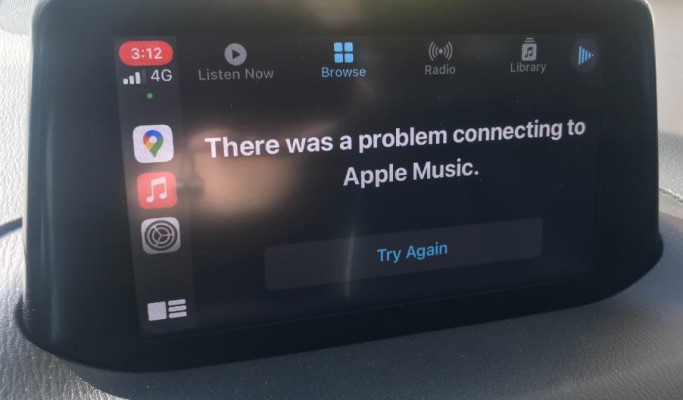
パート 2. Apple CarPlay Music が機能しない問題を解決する簡単な方法
Apple Music が carplay で再生できない考えられる理由がわかったので、それに対して何ができるかを見てみましょう。
解決策 01. iPhone と CarPlay システムを再起動する
Apple CarPlay の音楽が機能しないときに試す最初の最も簡単な手順は、iPhone と CarPlay システムの両方を再起動することです。 これは、問題の原因となっている可能性のある一時的なバグやグリッチを解消するのに役立ちます。 方法は次のとおりです。
Apple スマートフォンまたは iPhone を再起動します
「電源を切る」スライダーが表示されるまで、電源ボタンを押し続けます。 スライダーをスライドして iPhone の電源をオフにします。 iPhoneの電源が完全にオフになったら、Appleロゴが表示されるまで電源ボタンをもう一度押し続けて電源を入れます。
CarPlay システムを再起動します
車のインフォテインメント システムによって、CarPlay システムを再起動する手順が異なる場合があります。 一般に、文字通り、iPhone を CarPlay システムから切断して再接続するか、CarPlay システムをオフにしてからオンにして再起動することができます。
両方のデバイスが再起動したら、iPhone を CarPlay システムに再度接続して、Apple Music アプリが適切に動作しているかどうかを確認してください。そうでない場合は、次の手順に進みます。
解決策 02. iPhone と CarPlay システム ソフトウェアを確認する
iPhone と呼ばれるデバイスと CarPlay システムを再起動しても、CarPlay で音楽が再生されない問題が解決されなかった場合、次のステップは、両方のデバイスで利用可能なソフトウェア アップデートがあるかどうかを確認することです。 その方法は次のとおりです。
iPhoneのソフトウェアを確認する
[設定] に移動し、[一般] > [ソフトウェア アップデート] にアクセスして、利用可能なアップデートがあるかどうかを確認します。 存在する場合は、画面の指示に従ってアップデートをダウンロードしてインストールします。
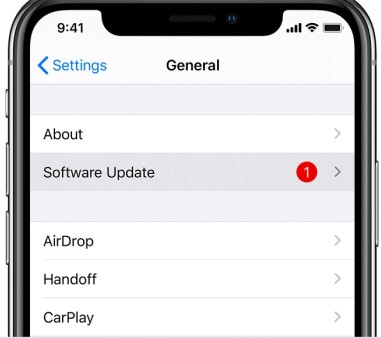
CarPlay システムのソフトウェアを確認する
お使いの車のインフォテインメント システムによって、ソフトウェアの更新を確認する手順が異なる場合があります。 通常、インフォテインメント システムの更新方法については、車のユーザー マニュアルを確認するか、カー ディーラーに問い合わせてください。
利用可能なアップデートがある場合は、それらをダウンロードしてインストールし、iPhone と CarPlay システムの両方で最新のソフトウェアが実行されていることを確認してください。 これにより、多くの場合、互換性の問題が解決されます。 Apple Music アプリが誤動作している可能性があります.
解決策 03. CarPlay の接続と設定を確認する
ソフトウェアを更新しても CarPlay ミュージックが機能しない問題が解決されなかった場合、次のステップは CarPlay の接続と設定を確認することです。 その方法は次のとおりです。
CarPlay 接続を確認してください
iPhone が CarPlay システムに正しく接続されていることを確認します。 USB ケーブルを調べて、iPhone と CarPlay システムの両方にしっかりと接続されていることを確認します。 ワイヤレス CarPlay システムを使用している場合は、iPhone がシステムの範囲内にあることを確認してください。
CarPlayの設定を確認してください
iPhone で [設定] > [一般] > [CarPlay] に移動し、車のインフォテインメント システムが一覧表示され、有効になっていることを確認します。 有効になっている場合は、それをタップして CarPlay 設定にアクセスし、Apple Music アプリが有効になっていることを確認します。
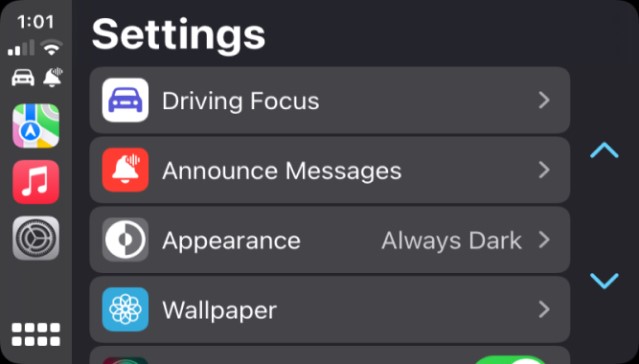
CarPlay 設定をリセットする
CarPlay システムがまだ機能しない場合は、CarPlay 設定をリセットしてみてください。 これを行うには、「設定」>「一般」>「CarPlay」に進み、車のインフォテインメント システムをタップします。 次に、「Forget This Car」をタップして、CarPlay 接続を削除します。 その後、デバイスまたは iPhone を再起動し、CarPlay システムに再接続して、接続を再設定します。
解決策 04. 十分な iPhone ストレージがあることを確認する
Apple CarPlay ミュージックが機能しない、または Apple Music ライブラリが carplay に表示されないもう XNUMX つの理由は、iPhone のストレージ容量が不足していることです。 iPhone のストレージ容量を確認する方法は次のとおりです。
ステップ1. iPhoneで「設定」>「一般」>「iPhoneストレージ」に移動します。
ステップ 2. 利用可能なストレージ容量を確認する: iPhone のストレージ画面に、使用されているストレージ容量と利用可能な容量を示すグラフが表示されます。利用可能なストレージ容量が少ないか、ほぼ満杯の場合、Apple Music アプリが誤動作する可能性があります。
ステップ 3. ストレージ スペースを解放する: ストレージ スペースを解放するには、未使用のアプリ、古いメッセージ、写真、ビデオを削除し、Safari の閲覧履歴と Web サイト データを消去します。 iCloud ミュージック ライブラリを有効にして音楽をクラウドに保存し、iPhone のストレージ容量を節約することもできます。
iPhone のストレージ容量を解放した後、iPhone を CarPlay システムに再接続して、Apple Music アプリが適切に動作しているかどうかを確認してください。
解決策05. Apple Musicのキャッシュとデータをクリアする
上記のいずれの手順でも問題が解決しない場合は、Apple Music アプリのキャッシュとデータをクリアすると解決することがあります。 方法は次のとおりです。
iPhoneのキャッシュとデータをクリアするには
iPhone の [設定] > [一般] > [iPhone ストレージ] に移動します。 アプリのリストで Apple Music アプリを見つけてタップします。 次に、「アプリのオフロード」をタップして、アプリのキャッシュとデータを消去します。 これにより、iPhone からアプリが削除されますが、音楽ライブラリやプレイリストは削除されません。
CarPlay のキャッシュとデータをクリアするには
車のインフォテインメント システムによって、CarPlay で Apple Music アプリのキャッシュとデータを消去する手順が異なる場合があります。 一般に、実際に CarPlay システムで Apple Music アプリを削除して再インストールすることができます。
後 車のキャッシュとデータをクリアする、iPhone を CarPlay システムに再接続して、問題が解決したかどうかを確認してください。
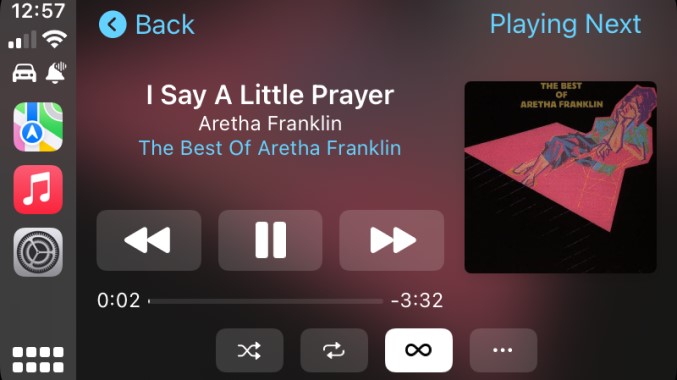
解決策 06. Apple Music を再インストールする
Apple Music アプリのキャッシュとデータを消去しても問題が解決しない場合は、次の手順としてアプリを再インストールしてみてください。 方法は次のとおりです。
ステップ 1. Apple Music をアンインストールする: iPhone で、Apple Music アプリのアイコンが揺れ始めるまでタップしたままにします。次に、アプリの左上隅にある「x」アイコンをタップしてアンインストールします。
ステップ 2. Apple Music を再インストールします。iPhone で App Store にアクセスし、Apple Music アプリを検索します。アプリを再度ダウンロードしてインストールします。
ステップ 3. CarPlay に接続する: アプリを再インストールした後、iPhone を CarPlay システムに接続し、Apple Music アプリが適切に動作しているかどうかを確認します。
解決策 07. iPhone に制限がかかっていないか確認する
上記の手順を試しても Apple CarPlay の音楽が機能しない場合は、Apple Music アプリをブロックしている可能性のある iPhone の制限を確認してください。 方法は次のとおりです。
ステップ1. iPhoneで「設定」>「スクリーンタイム」に移動します。
ステップ 2. 「コンテンツとプライバシーの制限」をタップし、プロンプトが表示されたらパスコードを入力します。
ステップ 3. 「音楽」セクションを確認します。「コンテンツとプライバシーの制限」画面で、「音楽」セクションまで下にスクロールし、制限されていないことを再確認する必要があります。その場合は、「ミュージック」をタップし、Apple Music アプリへのアクセスを許可するように設定を調整します。
ステップ 4. 他の設定を確認する: [コンテンツとプライバシーの制限] 画面にいるときに、「iTunes と App Store での購入」や「許可された App」など、Apple Music アプリをブロックしている可能性のある他の設定も確認することもできます。 」
iPhone に制限がないか確認した後、iPhone を CarPlay システムに再接続し、Apple Music アプリが適切に動作しているかどうかを確認してください。
解決策 08. 携帯電話データを 5G から 4G に変更する
上記の手順を試しても carplay で Apple Music を再生できない場合は、携帯電話データを 5G から 4G に変更することを検討してください。これは、4G の方が 5G ネットワークよりも安定しているためです。これを行うには、[設定] > [セルラー] > [セルラー データ オプション] > [4G を有効にする] に移動すると、ミュージック アプリで 4G が利用できるようになります。
解決策 09. 別の USB ケーブルまたはポートを使用する
USB ケーブルまたはポートに障害があると、 接続の問題 iPhone と CarPlay システムの間で、Apple Music アプリの機能に影響を与える可能性があります。 別の USB ケーブルまたはポートを使用して iPhone を CarPlay システムに接続してみて、問題が解決したかどうかを確認してください。

パート 3. Apple Carplay Music が動作しない問題を回避する方法
パート XNUMX で紹介した、車で Apple Music が再生できない原因を解決する方法のいくつかが役に立つと思います。 ただし、Carplay 音楽が永続的に再生されない問題を回避したい場合は。 Apple Music を USB ドライブに保存して車の中で再生できるようにすることを検討するかもしれません。
TuneSolo Appleの音楽コンバータ ユーザーが曲、アルバム、プレイリストを Apple Music から MP3、FLAC、WAV、M4A 形式にダウンロードして転送できるようにすることで、車のオーディオ システムなど、あらゆるデバイスで Apple Music の曲を簡単に再生できるようになります。 Apple Carplay の問題が発生している場合、このアプリケーションを使用すると、地域の制限を克服し、地球上のどこからでもお気に入りの音楽やプレイリストにアクセスできるため、非常に有益です。
さらに、Apple Music ファイルの元の品質が維持されるため、ファイルを変換した後でも高品質の音楽を聴くことができるという利点もあります。 さらに、このツールは Mac と Windows の両方のオペレーティング システムと互換性があり、 バッチ変換をサポート、一度に多くのファイルを変換できるため、利便性が向上します。
Apple CarPlay の音楽が機能しない場合の使用方法は次のとおりです。 Tunesolo Carplay の音楽が機能しないのを避けるため。
ステップ1.ダウンロードして起動します TuneSolo Apple Musicコンバータ。 次に、Apple Web Player を開いて、無料の Apple アカウントにログインします。
ステップ 2. 変換したい Apple Music 音楽をプログラム変換リストに追加します。
ステップ 3. 出力形式と変換されたファイルを保存する場所を選択します。
ステップ 4. 変換プロセスを開始するには、「すべてのアイテムを変換」ボタンをクリックします。
ステップ 5. Apple Music の曲をすべてダウンロードしたら、それらを USB に転送して、 車で Apple Music を聴く.
パート4:結論
結論として、 Apple CarPlay 動作しない問題はイライラする可能性がありますが、問題を解決するために実際に試すことができる解決策がいくつかあります.
この問題が発生している場合は、まず iPhone と CarPlay システムを再起動し、ソフトウェア、接続、設定を確認して、Apple Music のキャッシュとデータを消去してください。 問題が解決しない場合は、アプリを再インストールするか、iPhone の制限を確認するか、別の USB ケーブルまたはポートを使用するか、CarPlay システムをリセットすることを検討してください。
これらの解決策のいずれもうまくいかない場合は、他のオプションを検討する時期かもしれません。 考えられる解決策の XNUMX つは、次のようなサードパーティ製ツールを使用することです。 TuneSolo Apple Musicコンバータ。 このソフトウェアを使用すると、Apple Music トラックを簡単に変換してダウンロードできるため、車のインフォテインメント システムとの互換性の問題を心配することなく、制限や制限なくお気に入りの Apple Music トラックを楽しむことができます。
それでも問題が解決しない場合は、 Apple CarPlay の音楽が機能しない 問題が発生した場合は、お気軽に Apple サポートまたは自動車メーカーのサポートにお問い合わせください。